一、准备工作
1、点击下载PLSQL,本次安装的PLSQL版本为12.0.7,建议安装64位。
2、下载PLSQL时,版本旁边会有个“Language pack”的链接,点击后左侧选择“Chinese”即可下载汉化包。
3、注册码
PLSQL Developer 12.0.7 注册码 product code: 4vkjwhfeh3ufnqnmpr9brvcuyujrx3n3le serial Number:226959 password: xs374ca
4、下载完后如下图:

二、开始安装
1、双击plsqldev1207x64.msi开始安装。
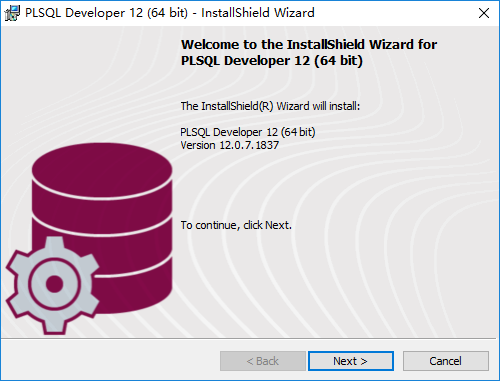
2、接受协议并选择版本
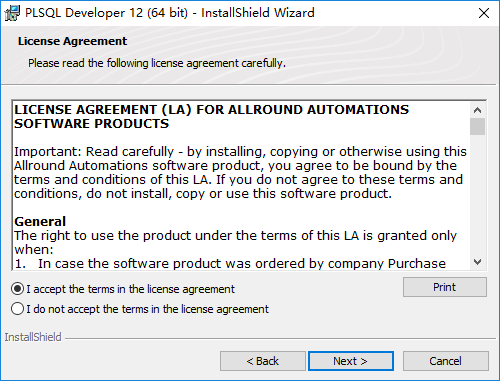
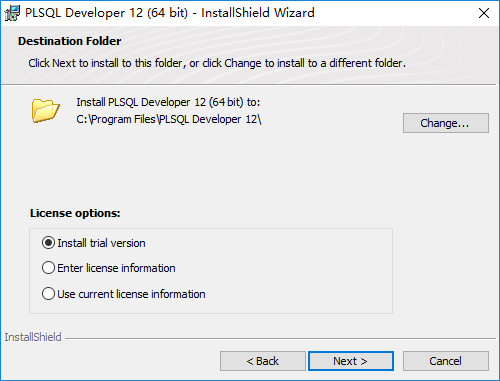
3、如果不想安装到默认路径,可点击“Change”按钮,自定义安装路径
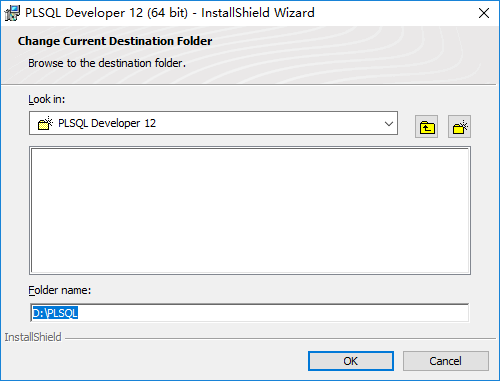
4、选择安装方式
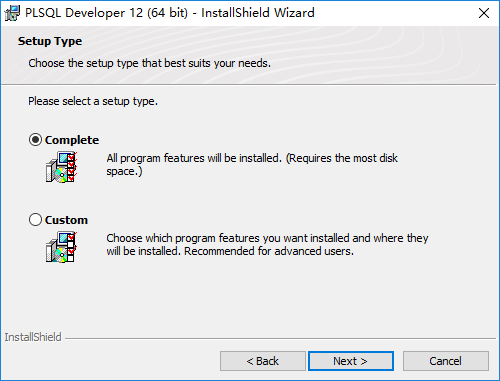
5、点击“Install”开始安装
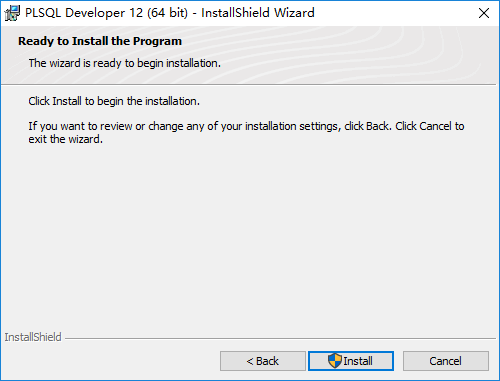
6、安装完成
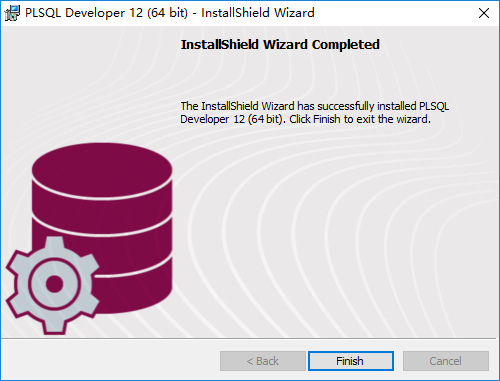
7、首次打开PLSQL会提示输入license,可直接输入第一步中的注册码
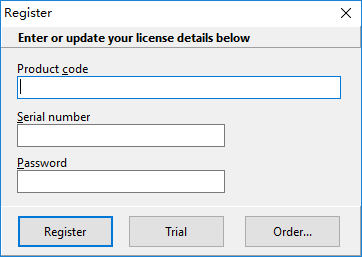
8、安装语言包,安装路径需要选择PLSQL的安装路径。安装完后重启即可。

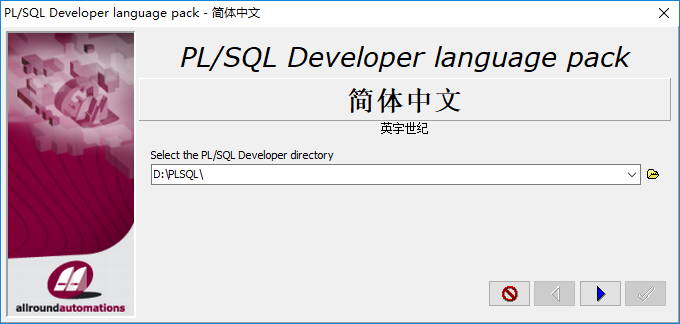
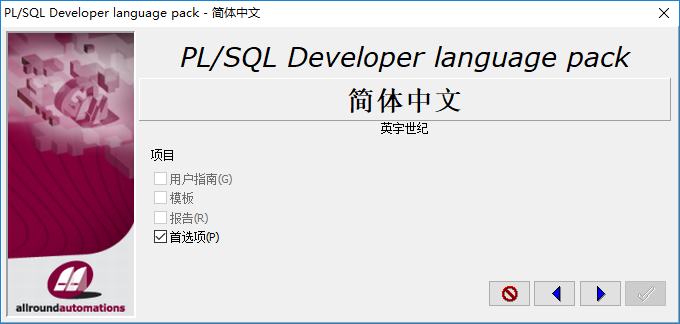
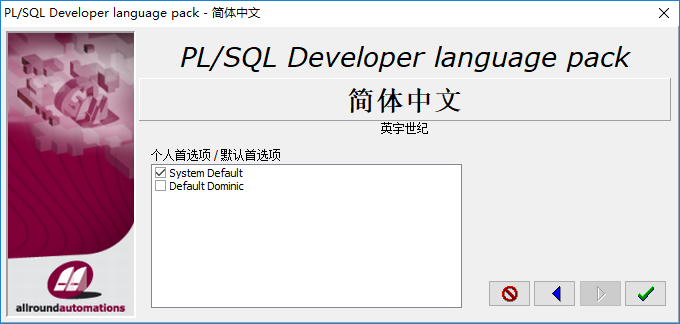
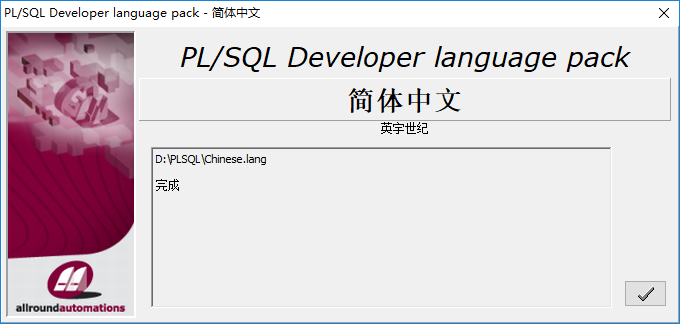
三、导入数据
涉及SQL语句可在文末查看。
1、新建SQL窗口
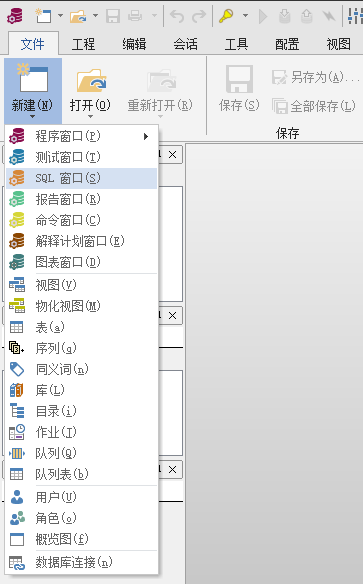
2、新建表空间
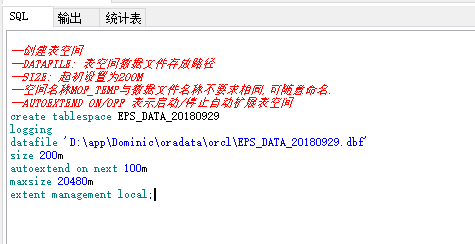
3、新建用户
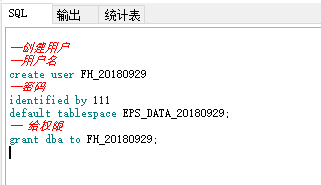
4、创建导入导出目录,注意目录结尾有“\”。
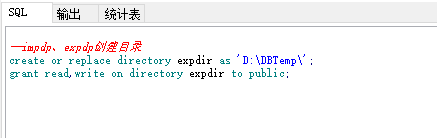
5、在CMD中执行导入命令,注意SQL语句结尾不要加分号,否则会有点尴尬,会创建一个带分号的用户,删又删不掉。执行完后可在步骤4设置的目录下打开logfile设定的日志文件查看导入情况。
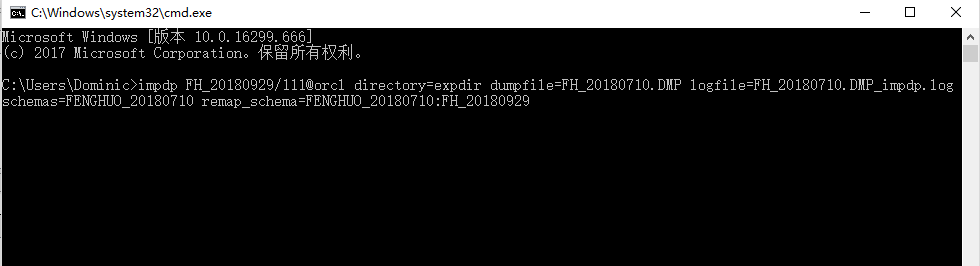
6、导入成功后,登陆步骤3新建的用户即可进行数据操作。
7、导出数据的SQL语句也需要在CMD中执行。

8、涉及SQL
--创建表空间 --DATAFILE: 表空间数据文件存放路径 --SIZE: 起初设置为200M --空间名称MOF_TEMP与数据文件名称不要求相同,可随意命名. --AUTOEXTEND ON/OFF 表示启动/停止自动扩展表空间 create tablespace EPS_DATA_20180929 logging datafile 'D:\app\Dominic\oradata\orcl\EPS_DATA_20180929.dbf' size 200m autoextend on next 100m maxsize 20480m extent management local; --创建用户 --用户名 create user FH_20180929 --密码 identified by 111 default tablespace EPS_DATA_20180929; -- 给权限 grant dba to FH_20180929; SELECT * FROM BASE_ORGANIZATION WHERE ORGANIZATION_ID = 1 --查看所有用户 --select * from dba_users; --impdp、expdp创建目录 create or replace directory expdir as 'D:\DBTemp\'; grant read,write on directory expdir to public; -- 导入数据 -- dumpfile 数据文件名称 -- logfile 日志文件名称 -- schemas 数据对象集合所属用户 -- remap_schema 当数据不同源时,需设置此项 -- remap_tablespace 当两个用户表空间不一致时,需设置此项 -- version 当数据库版本不同时,需设置此项 impdp FH_20180929/111@orcl directory=expdir dumpfile=FH_20180710.DMP logfile=FH_20180710.DMP_impdp.log schemas=FENGHUO_20180710 remap_schema=FENGHUO_20180710:FH_20180929 remap_tablespace=EPS_DATA:EPS_DATA_20180929 -- 导出数据 -- dumpfile 数据文件名称 -- logfile 日志文件名称 expdp FH_20180929/111@orcl directory=expdir dumpfile=TEST_EXPDP.dmp logfile=TEST_EXPDP.log